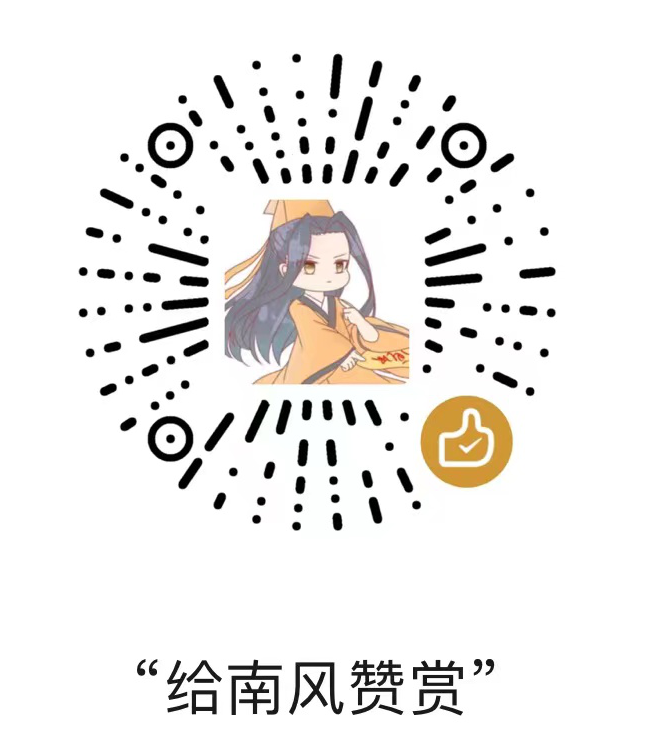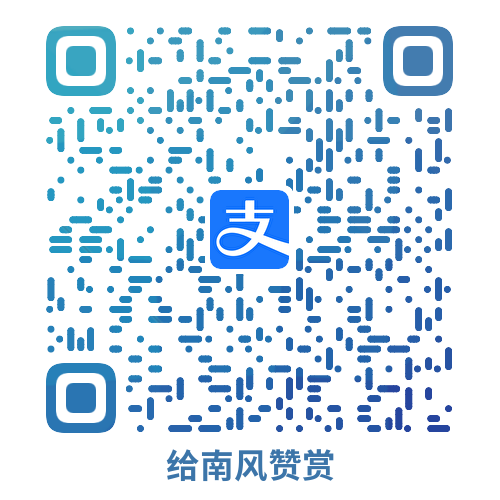前言
由于平时学习的需要,经常是要用到工位的电脑,再加上我自己的电脑也不太好使,毕竟是五六年前的电脑了,运行速度可见一斑。于是我便搞起了远程控制。
主要问题
首先要交代一下我的环境,我平时在宿舍有一台运行很慢的电脑,工位有一台配置还算不错的,我想要在宿舍控制工位的电脑,跑一些程序啥的。
而我面临的问题主要是,工位的电脑他并没有公网ip,我无法直接访问,其实这种修改一下学校路由器的配置做一个端口映射也是完全可以的,但是显然对于学生而言,技术上可以实现但在管理上应该是不允许的。我自己家里的电脑我可以修改我们家的路由器,但前提是我家路由器拨号访问的网络得到的是公网ip。
解决方案
那话说回来,既然无法修改路由器配置,那就只能另寻出路了,一般想的是内网穿透技术,这方面做的比较有名的大概是花生壳、向日葵了,我前两年确实用过向日葵,不过他的免费流量实在太慢了而且又少于是就放弃了。后来经过辗转寻找终于找到了sakurafrp,我当时用的时候还不需要实名认证,也不需要花钱,但现在好像要交一个实名认证费,我也忘了多少钱了,反正不多。他家的服务确实还不错,免费的流量对于我这种并不是时时刻刻都需要远程的人来说够用了,而且速度比较靠谱。
实现原理
其实实现原理也比较简单,我说的不专业一点,就是你的被控电脑上面一直运行一个服务,时不时的告诉sakuraftp的服务器我在哪哪哪(地址+端口号),然后你拿着另一台电脑也就直接访问这个地址就能实现远程控制了。当然我这说的省去了太多中间的步骤,咱也不不是计算机网络专业的,还是以实用为主。
具体操作
下面来讲一下具体操作吧。
服务创建
- 首先登录sakurafrp官网,注册账号并登录。

- 进行实名认证

- 认证之后,选择左边的创建隧道,创建一个新的隧道

- 这里可以看到,Sakurafrp 选择TCP隧道类型,注意本地端口要自己填3389,这是Windows远程桌面服务的默认端口,远程端口可选可不选,自己选容易和其他的用户数字冲突,可能要多试几个端口,直到成功为止.

软件下载
- 首先在工位电脑(也就是被控制的电脑)下载Sakurafrp客户端,点击网站左侧的软件下载,选上面的启动器就可以。

本地配置
运行Sakurafrp客户端的方法有4种
- 方法一
直接双击下载的Sakurafrp,输入账号和密码,再输入服务器ID,选择合适自己的服务器
就已经内网穿透成功了,其他电脑打开微软远程桌面(快捷键Win+R,输入mstsc),或者手机安装微软远程桌面app,电脑ip地址位置输入服务器地址+远程端口号点击连接,然后输入你的Windows账号密码就可以(这里注意如果是用的微软账号的自然是邮箱+密码【注意不是pin码】,一般的本地账户的就要查看一下自己的用户名了)。
例如台湾的百兆服务器就在远程桌面app地址栏输入s21.natfrp.org:10010
- 方法二
亦可以直接运行那个软件,在软件中选择配置,需要输入本地的ip,然后一直在后台挂着软件。
- 方法三
在powershell等终端软件中打开Sakurafrp,这种方法可以免去每次手动输入账户名,密码,服务器ID.只要在Sakurafrp客户端所在的文件夹中,按住Shift键,选择打开powershell,然后在powershell中输入:./Sakura_frpc_Windows_amd64.exe --su="你的用户名" --sp="你的密码" --sid="服务器ID"
即可自动登录并且选择服务器.(我个人不太推荐这种方式,不太可视化,对于新手不友好)
- 方法四
开机自启动Sakurafrp.虽然上面三种方法可以使用,但是会在任务栏上显示出来,而且软件不能关闭,只要关闭就会断掉,所以第四种方法是将Sakurafrp放在后台,自动开机启动.
首先在Sakurafrp所在的文件夹新建一个批处理文件,命名为:Sakura_frpc.bat
,这是一种相当于Windows的脚本文件吧,能代替你自动执行一些重复的操作。
右键该文件,选择编辑,输入:Sakura_frpc_Windows_amd64.exe --su="你的用户名" --sp="你的密码" --sid="服务器ID" 然后保存。
再在Sakurafrp所在的文件夹新建一个文本文件,命名为:Sakura_frpc.vbs
右键该文件,选择编辑,输入下面代码并且保存
1 | set ws=WScript.CreateObject("WScript.Shell") |
这时,我们只要双击这个Sakura_frpc.vbs,软件就会在后台启动了,在任务栏是看不到的,但是在任务管理器中能够看到.
此时,我们右键Sakura_frpc.vbs,选择创建快捷方式,然后键盘Win+R键,输入shell:startup
打开开机启动文件夹,把快捷方式放进去.
Sakurafrp就已经能够开机启动了.
总结
本来我用公云,花生壳一类的工具,但是实在是无奈于他们的速度,无意间发现了Sakurafrp,没想到Sakurafrp竟然这么良心,免费提供服务器给别人使用,所以我必须在这里由衷的感谢Sakurafrp,